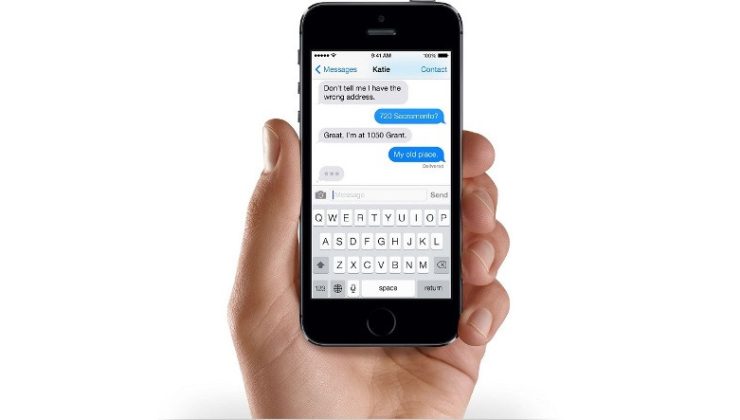
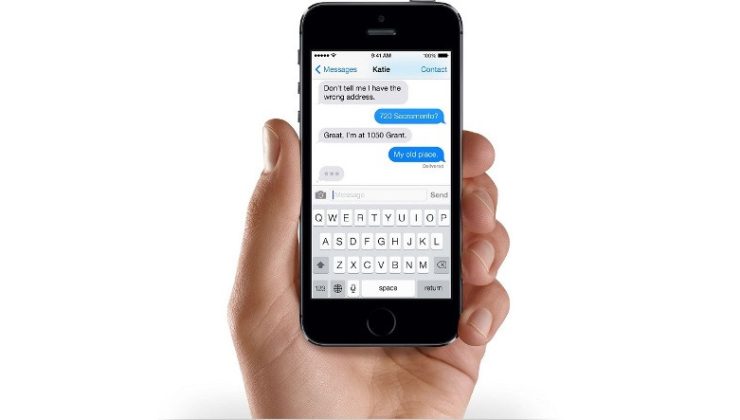
Can sıkıcı bir tartışma sonrası bir anlık sinirle ya da yanlış bir parmak hareketi ile Android ve iOS işletim sistemine sahip akıllı telefonlarınızdaki SMS mesajlarını ya da WhatsApp mesajlarını silmiş olabilirsiniz. Bu mesajları silmiş olmanız onları sonsuza kadar kaybettiğiniz anlamına gelmiyor. Eğer doğru yedekleme işlemini daha önce yaptıysanız silinen mesajları geri getirme işlemi de mümkündür.
Peki, silinen mesajları geri getirme işlemi nasıl yapılır? Bu işlem için kullanabileceğiniz üçüncü taraf yazılımlar olduğu gibi, herhangi bir yazılım kullanmadan cihazı sıfırlayarak bu işlemi gerçekleştirmeniz de mümkün. Ancak yine de uyaralım; ne yaparsanız yapın, bazen silinen mesajları geri getirme işlemi doğru bir şekilde gerçekleşmeyebilir. Yine de denemekten zarar gelmeyen bazı yöntemleri anlattık.
Google Drive ile Android için WhatsApp silinen mesajları geri getirmeYerel yedekleme ile Android için WhatsApp silinen mesajları geri getirmeiCloud ile iPhone için WhatsApp silinen mesajları geri getirme
Adım #1: WhatsApp mobil uygulamasını silin ve yeniden yükleyin.Adım #2: Telefon numaranızla giriş yapın.Adım #3: Verilerinizin Google Drive’dan geri yüklenmesini isteyin.Adım #4: Silinen mesajları geri getirme işlemi tamamlandı.
Google Drive ile Android için WhatsApp silinen mesajları geri getirme işlemini gerçekleştirirken bu adımları uygulamanız yeterli. Ancak bu yöntemde son derece önemli bir detay var, o da verilerinizi daha önce Google Drive’a yedeklemiş olmanızdır. İleride böyle bir işlem sırasında işinizi kolaylaştırmak için bir an önce WhatsApp verilerinizin otomatik olarak Google Drive’a yüklenmesine onay vermelisiniz.
Adım #1: Dosya yöneticisini açın.Adım #2: sdcard/WhatsApp/Databases klasörünü açın.WhatsApp/Databases olarak da bulabilirsiniz.Adım #3: Geri yüklemek istediğiniz dosyanın adını msgstore.db.crypt12 olarak değiştirin.Adım #4: WhatsApp mobil uygulamasını silin ve yeniden yükleyin.Adım #5: Verilerinizin yerel yedeklemeden geri yüklenmesini isteyin.Adım #6: Silinen mesajları geri getirme işlemi tamamlandı.
Yerel yedekleme ile Android için WhatsApp silinen mesajları geri getirme işlemini gerçekleştirirken bu adımları uygulamanız yeterli. Ancak bu yöntemde son derece önemli bir detay var, o da verilerinizi daha önce dahili depolama alanına ya da bir SD karta yedeklemiş olmanızdır. İleride böyle bir işlem sırasında işinizi kolaylaştırmak için bir an önce WhatsApp verilerinizin otomatik olarak yerel bir yedekleme alanına yüklenmesine onay vermelisiniz.
Adım #1: WhatsApp mobil uygulamasını silin ve yeniden yükleyin.Adım #2: Telefon numaranızla giriş yapın.Adım #3: Verilerinizin iCloud’dan geri yüklenmesini isteyin.Adım #4: Silinen mesajları geri getirme işlemi tamamlandı.
iCloud ile iPhone için WhatsApp silinen mesajları geri getirme işlemini gerçekleştirirken bu adımları uygulamanız yeterli. Ancak bu yöntemde son derece önemli bir detay var, o da verilerinizi daha önce iCloud’a yedeklemiş olmanızdır. İleride böyle bir işlem sırasında işinizi kolaylaştırmak için bir an önce WhatsApp verilerinizin otomatik olarak iCloud’a yüklenmesine onay vermelisiniz. iPhone için yerel yedekleme ile WhatsApp silinen mesajları geri getirme yöntemi bulunmuyor.
Android için silinen SMS mesajları geri getirmeiPhone için silinen SMS ve iMessage mesajları geri getirme
Adım #1: Mesajın tamamen silinmemesi için telefonunuzu hemen uçak moduna alın.Adım #2: Android telefonunuzu sıfırlayın.Adım #3: Cihazı yeniden başlatın ve kurulumunu yapın.Adım #4: Google Drive yedeklemesini yeniden yükleyin.ya daAdım #5: Buradan Android Data Recovery programını bilgisayarınıza indirin ve kurulumunu tamamlayın. Adım #6: Telefonunuzu bilgisayarınıza bağlayın ve programı çalıştırın.Adım #7: USB Hata Ayıklamayı Etkinleştirin seçeneğine tıklayın.Adım #8: Cihaza göre değişen talimatları izleyin.Adım #9: Silinen mesajları geri getirme işlemi tamamlandı.
Android için silinen SMS mesajları geri getirme işlemini uygularken de daha önce SMS mesajlarınızın Google Drive’a yüklenmesine izin vermiş olmanız gerekiyor. Eğer bu yedeklemeyi yapmadıysanız Android Data Recovery programını kullanabilirsiniz. Ancak bulut yedeklemesi olmadığı zaman SMS mesajlarının geri alınması son derece zor bir işlemdir.
Adım #1: Mesajın tamamen silinmemesi için telefonunuzu hemen uçak moduna alın.Adım #2: Android telefonunuzu sıfırlayın.Adım #3: Cihazı yeniden başlatın ve kurulumunu yapın.Adım #4: iCloud yedeklemesini yeniden yükleyin.ya da Adım #5: iPhone'unuzu Mac bilgisayarınıza bağlayın.Adım #6: Finder’ı açın.Adım #7: Yedeklemeyi geri yükleyin.ya da Adım #8: Buradan Wondershare Dr. Fone programını bilgisayarınıza indirin ve kurulumunu tamamlayın. Adım #9: Telefonunuzu bilgisayarınıza bağlayın ve programı çalıştırın.Adım #10: Talimatları izleyerek işlemi tamamlayın.Adım #11: Silinen mesajları geri getirme işlemi tamamlandı.
iPhone için silinen SMS ve iMessage mesajları geri getirme işlemini uygularken de daha önce SMS ve iMessage mesajlarınızın iCloud’a yüklenmesine izin vermiş olmanız gerekiyor. Mac bilgisayarınız varsa bu işlemi Finder üzerinden de gerçekleştirebilirsiniz. Eğer bu yedeklemeyi yapmadıysanız Wondershare Dr. Fone programını kullanabilirsiniz. Ancak bulut yedeklemesi olmadığı zaman SMS ve iMessage mesajlarının geri alınması son derece zor bir işlemdir.
GSM operatörleri, abonelerinin yaptıkları işlemleri uzun süre sunucularında saklarlar. Bu nedenle silinen mesajlar gibi GSM operatöründe kaydı olan verileri almanız mümkün. Ancak öyle her istediğinizde bu tür verileri alamazsınız. Yalnızca mahkemede kullanılacak, savcılığa suç duyurusu yaparken kullanılacak ya da benzer bir öneme sahip olan veriler GSM operatörüne başvurularak alınabilir.
Android ve iPhone’da silinen mesajları geri getirme işlemi nasıl yapılır sorusunu yanıtladık ve bu işlem için uygulayabileceğiniz yöntemleri anlattık. Eğer bu tür sorunlarla sık sık karşılaşıyorsanız bulut yedeklemesi yapmayı asla ihmal etmeyin, diğer yöntemler yeterince sağlıklı sonuç vermeyebilir.
DÜNYA
23 Aralık 2024EKONOMİ
23 Aralık 2024TEKNOLOJİ
23 Aralık 2024DÜNYA
23 Aralık 2024SPOR
23 Aralık 2024POLİTİKA
23 Aralık 2024POLİTİKA
23 Aralık 2024 1
Google Türkiye, Android Deprem Uyarıları Sistemi’ni Açıkladı
272 kez okundu
1
Google Türkiye, Android Deprem Uyarıları Sistemi’ni Açıkladı
272 kez okundu
 2
Samsung Galaxy S22 ve S22+ Bilinen Özellikleri ve Fiyatı
154 kez okundu
2
Samsung Galaxy S22 ve S22+ Bilinen Özellikleri ve Fiyatı
154 kez okundu
 4
Xiaomi 2022'de Kaç Telefon Modeli Çıkaracak?
107 kez okundu
4
Xiaomi 2022'de Kaç Telefon Modeli Çıkaracak?
107 kez okundu
 5
‘Yenilenmiş Telefon’ Nedir, İkinci Elden Ne Farkı Var?
102 kez okundu
5
‘Yenilenmiş Telefon’ Nedir, İkinci Elden Ne Farkı Var?
102 kez okundu